Modelle, Module und Apps¶
Modelle bestimmen die logische Struktur einer Datenbank und wie die Daten gespeichert, organisiert und bearbeitet werden. Mit anderen Worten, ein Modell ist eine Tabelle mit Informationen, die mit anderen Tabellen verknüpft werden können. Ein Modell stellt in der Regel ein Geschäftskonzept dar, wie z. B. einen Verkaufsauftrag, Kontakt oder Produkt.
Module und Apps enthalten verschiedene Elemente, wie Modelle, Ansichten, Datendateien, Webcontroller und statische Webdaten.
Bemerkung
Alle Apps sind Module. Größere, eigenständige Module werden in der Regel als Apps bezeichnet, während andere Module in der Regel als Add-Ons zu diesen Apps dienen.
Vorgeschlagene Funktionen¶
Wenn Sie ein neues Modell oder eine neue App mit Studio erstellen, können Sie bis zu 14 Funktionen hinzufügen, um den Erstellungsprozess zu beschleunigen. Diese Funktionen bündeln Felder, Standardeinstellungen und Ansichten, die in der Regel zusammen verwendet werden, um einige Standardfunktionen bereitzustellen. Die meisten dieser Funktionen können später hinzugefügt werden, aber wenn Sie sie von Anfang an hinzufügen, wird der Prozess der Modellerstellung wesentlich einfacher. Außerdem interagieren diese Funktionen in einigen Fällen miteinander, um ihren Nutzen zu erhöhen.
Example
Wenn Sie ein Modell mit den Funktionen Bild und Pipeline-Phasen erstellen, wird das Bild in das Kartenlayout der Kanban-Ansicht eingefügt.
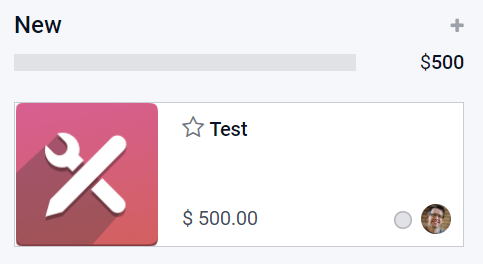
Kontaktinformationen¶
Die Auswahl von Kontaktdetails fügt der Formularansicht ein Many2One-Feld hinzu, das mit dem Modell Kontakt verknüpft ist, sowie zwei seiner Zugehörigen Felder: Telefon und E-Mail. Das Feld Kontakt wird auch der Listenansicht hinzugefügt und die Kartenansicht wird aktiviert.
Example
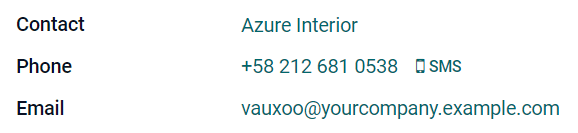
Benutzerzuweisung¶
Die Auswahl der Benutzerzuweisung fügt der Formularansicht ein Many2One-Feld hinzu, das mit dem Modell Kontakt verknüpft ist, mit folgender Domain: Benutzer teilen ist nicht gesetzt, um nur die Auswahl von internen Benutzern zu ermöglichen. Darüber hinaus wird das Widget many2one_avatar_user verwendet, um den Avatar des Benutzers anzuzeigen. Das Feld Verantwortlich wird auch der Listenansicht hinzugefügt.
Example

Datum & Kalender¶
Wenn Sie Datum & Kalender wählen, wird der Formularansicht ein Datumsfeld hinzugefügt und die Kalenderansicht aktiviert.
Datumsbereich & Gantt¶
Die Auswahl von Datumsbereich & Gantt fügt der Formularansicht zwei Datumsfelder nebeneinander hinzu: eines zum Festlegen eines Startdatums, das andere zum Festlegen eines Enddatums, unter Verwendung des daterange-Widgets, und aktiviert die Gantt-Ansicht.
Pipeline-Phasen¶
Die Auswahl von Pipeline-Phasen aktiviert die Kanban-Ansicht, fügt mehrere Felder wie Priorität und Kanban-Status sowie drei Phasen hinzu: Neu, In Bearbeitung und Erledigt. Die Pipeline-Statusleiste und das Feld Kanban-Status werden der Formularansicht hinzugefügt. Das Feld Farbe wird der Listenansicht hinzugefügt.
Bemerkung
Die Funktion Pipeline-Phasen kann später hinzugefügt werden.
Bild¶
Wenn Sie Bild wählen, wird oben rechts in der Formularansicht ein Bildfeld hinzugefügt.
Bemerkung
Die Funktion Bild kann zu einem späteren Zeitpunkt hinzugefügt werden.
Zeilen¶
Die Auswahl von Zeilen: fügt der Formularansicht ein Zeilenfeld innerhalb einer Reiter-Komponente hinzu.
Notizen¶
Wenn Sie Notizen wählen, wird der Formularansicht ein Html-Feld hinzugefügt, das die volle Breite des Formulars nutzt.
Monetärer Wert¶
Wenn Sie Monetärer Wert auswählen, wird den Ansichten Formular- und Liste ein Monetäres Feld hinzugefügt. Die Ansichten Grafik und Pivot sind ebenfalls aktiviert.
Bemerkung
Ein Feld Währung wird hinzugefügt und aus der Ansicht ausgeblendet.
Unternehmen¶
Wenn Sie Unternehmen auswählen, werden der Ansichten Formular and Liste ein Many2One-Feld hinzugefügt, das mit dem Modell Unternehmen verknüpft.
Bemerkung
Dies ist nur sinnvoll, wenn Sie in einer Umgebung mit mehreren Unternehmen arbeiten.
Benutzerdefinierte Sortierung¶
Die Auswahl von Benutzerdefinierte Sortierung fügt der Listenansicht ein Symbol für einen Ziehpunkt hinzu, mit dem Sie Datensätze manuell neu anordnen können.
Example
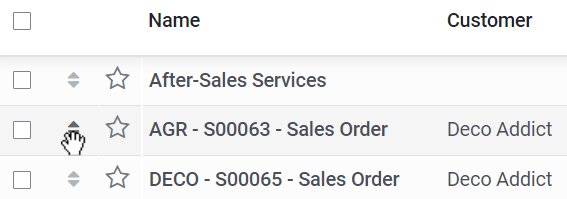
Chatter¶
Die Auswahl von Chatter fügt der Formularansicht Chatter-Funktionen hinzu (Versenden von Nachrichten, Hinterlassen von Notizen und Planen von Aktivitäten).
Bemerkung
Die Funktion Chatter kann zu einem späteren Zeitpunkt hinzugefügt werden.
Example
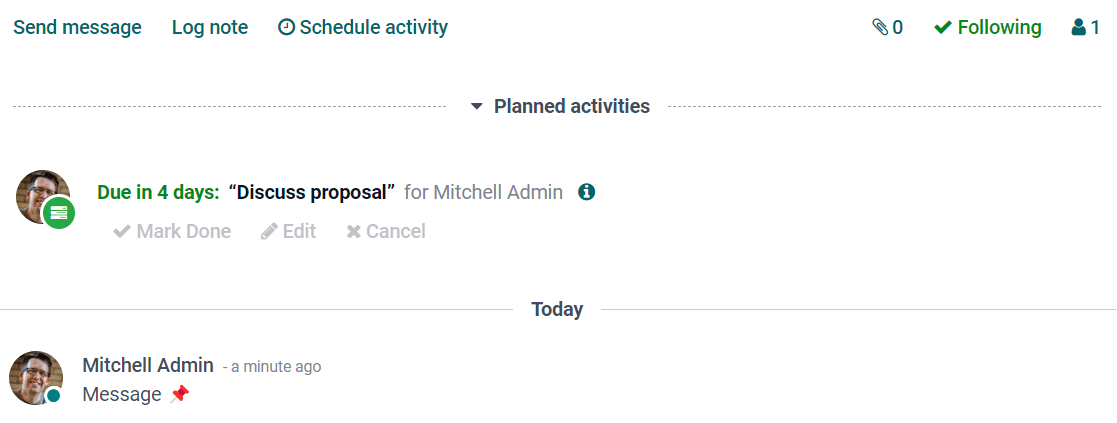
Archivieren¶
Die Auswahl von Archivieren fügt den Ansichten Formular und Liste die Aktion Archivieren hinzu und verbirgt archivierte Datensätze standardmäßig vor Suchen und Ansichten.
Anpassungen exportieren und importieren¶
Wenn Sie eine Anpassung mit Studio vornehmen, wird Ihrer Datenbank ein neues Modul mit dem Namen Studio-Anpassungen hinzugefügt.
Um diese Anpassungen zu exportieren, gehen Sie zu , um eine ZIP-Datei mit allen Anpassungen herunterzuladen.
Um diese Anpassungen in eine andere Datenbank zu importieren und zu installieren, verbinden Sie sich mit der Zieldatenbank und gehen Sie zu , laden Sie dann die exportierte ZIP-Datei hoch, bevor Sie auf die Schaltfläche Importieren klicken.
Warnung
Vergewissern Sie sich vor dem Importieren, dass die Zieldatenbank dieselben Apps und Module enthält wie die Quelldatenbank. Studio fügt die zugrunde liegenden Module nicht als Abhängigkeiten des exportierten Moduls hinzu.